Galite susikurti savo žaidimų pultą. Žmonės už populiarios žaidimų platformos „Steam“ turi savo „Linux“ operacinę sistemą. Tai galima nemokamai atsisiųsti ir įdiegti į bet kurį kompiuterį, galintį jį valdyti. Visų pirma, „SteamOS“ yra operacinė sistema, vykdanti vaizdo žaidimus. Jei esate aistringas žaidėjas, nepatenkintas „Windows 10“, galite sukurti „Linux“ palaikomą „Steam“ konsolę naudodami „SteamOS“. Jums reikia žaidimų kompiuterio, galinčio žaisti moderniausius vaizdo žaidimus. Jis turėtų sugebėti atkurti ir iššifruoti 1080p vaizdo medžiagą be atsilikimo, turėti bent 4 GB operatyviosios atminties ir be galo galingą vaizdo plokštę. Jis taip pat turėtų turėti bent 4 procesoriaus branduolius ir greitą kietąjį diską (pageidautina SSD).
Diegimo disko kūrimas
Nors „SteamOS“ yra pagrįsta „Linux“, tai leidžia gyventidiskas yra daug kitoks nei dauguma kitų operacinių sistemų, kurios palaiko „Linux“. Vožtuvas neskirsto ISO failo įrašyti į DVD ar USB. Vietoj to, vartotojams reikės eiti į „SteamOS“ kūrimo puslapį ir atsisiųsti 1,8 GB talpos „ZIP“ aplanką, nustatyti „flash drive“ ir viską paleisti.
USB disko formatavimas
Pirmoji proceso dalis yra blykstės nustatymasvairuoti tinkamu failų sistemos formatu. Tai labai svarbu, nes „SteamOS“ nebus paleista ir neįdiegiama, jei „Flash“ diskas nėra tinkamo formato. Nepavyks paleisti. Jei taip atsitiks, pakartokite šį procesą dar kartą ir atidžiai stebėkite instrukcijas.
Norėdami pradėti, gaukite USB atmintinę su mažiausiai 2 GB vietos, atidarykite terminalą ir atlikite šiuos veiksmus:
Naudoti lsblk komanda nustatyti, kokia yra „flash drives“ etiketė. Šiame pavyzdyje diskas naudoja / dev / sdc etiketė (jūsų USB etiketė gali skirtis).
Tada atidarykite diską dalimis:
sudo parted /dev/sdc
SteamOS reikalauja, kad vartotojas įdiegtų UEFI režimu. Dėl to „flash drive“ reikės naudoti GPT skaidinių išdėstymą. Sukurkite šią naują etiketę naudodami „mklabel“.
mklabel gpt
Skirsnių etiketė dabar yra GPT, tačiau visi joje esantys skaidiniai nebeegzistuoja. Sukurkite naują „Fat32“ skaidinį naudodami:
mkpart primary fat32 1MiB 100%
Išeik atskirtas su komanda „mesti“.
quit
Skirstinys veikia, o jo etiketė yra teisinga. Dabar laikas suformatuoti naujai sukurtą skaidinį, kad sistema galėtų jį pasiekti.
mkfs.fat -F32 /dev/sdc1
Pastaba: jei diegiate „Steam OS“ ir nenaudojate „Linux“, būtinai suformatuokite „Flash“ diską Fat32 formatu.
Įdėkite failus į diską
Baigę formatavimą, galite sukurti tiesioginį diską. Iš čia atsisiųskite naujausią „SteamOS“ versiją. Jis pateikiamas ZIP archyve.

Ištraukite archyvą ir perkelkite visą ZIP failo turinį į naujai suformatuotą „flash drive“. Perkėlimas gali užtrukti, todėl būkite kantrūs.
Montavimas
Steam OS yra „flash drive“. Dabar ateina laikas įdiegti operacinę sistemą į savo kompiuterį.
Pakeiskite pirmąjį įkrovos įrenginį
Norėdami paleisti „SteamOS“, turėsite sukonfigūruotiBIOS kompiuteryje paleisti iš USB. Įvedimas į kompiuterio BIOS skiriasi, atsižvelgiant į gamintoją. Kai kuriais atvejais naudojamas klavišas F12. Su kitais tai „ESC“ arba „Ištrinti“. Jei norite nustatyti, kurį raktą naudoti, geriau žiūrėti į savo kompiuterio vadovą.
BIOS viduje raskite įkrovos parametrus ir pakeiskite juos taip, kad įkrovos įkėlėjas pirmiausia įkeltų USB diską.
Paleiskite „SteamOS“
Kaip „SteamOS“ batai vartotojui suteikiamos kelios parinktys. Pirmasis variantas yra automatinio diegimo režimas. Ši parinktis yra geriausia daugumai žmonių, nes operacinė sistema diegia pati.
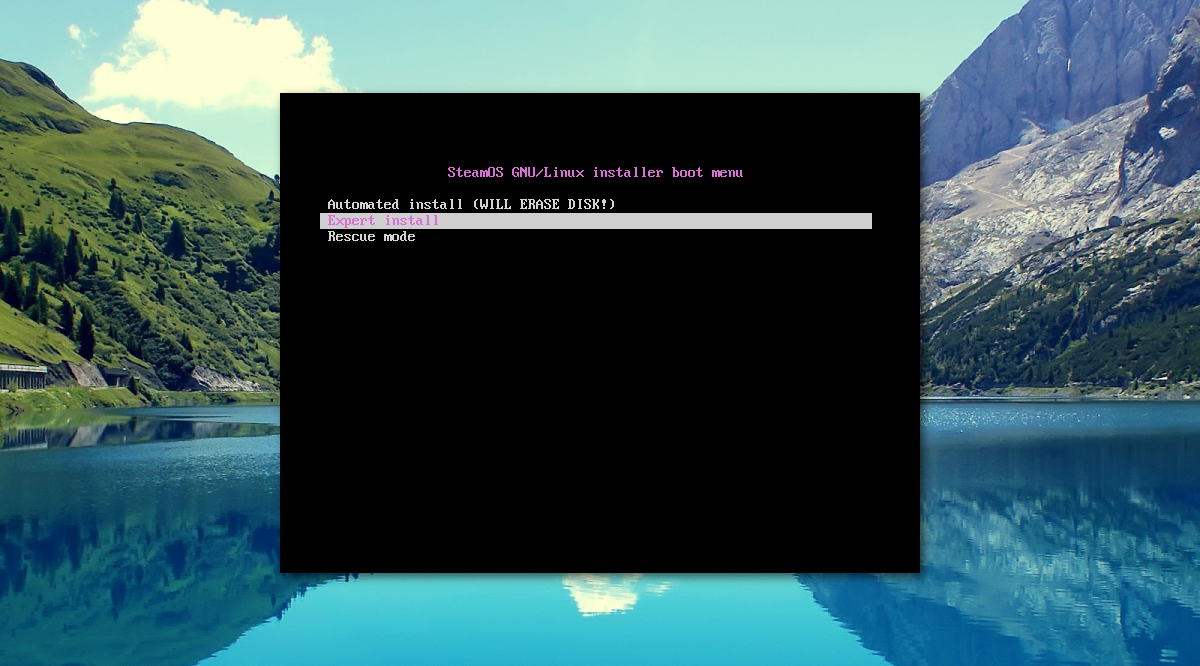
Pastaba: atminkite, kad pasirinkus automatinio diegimo parinktį, visi skaidiniai vyksta automatiškai. Tai reiškia, kad visi kietojo disko duomenys bus sunaikinti.
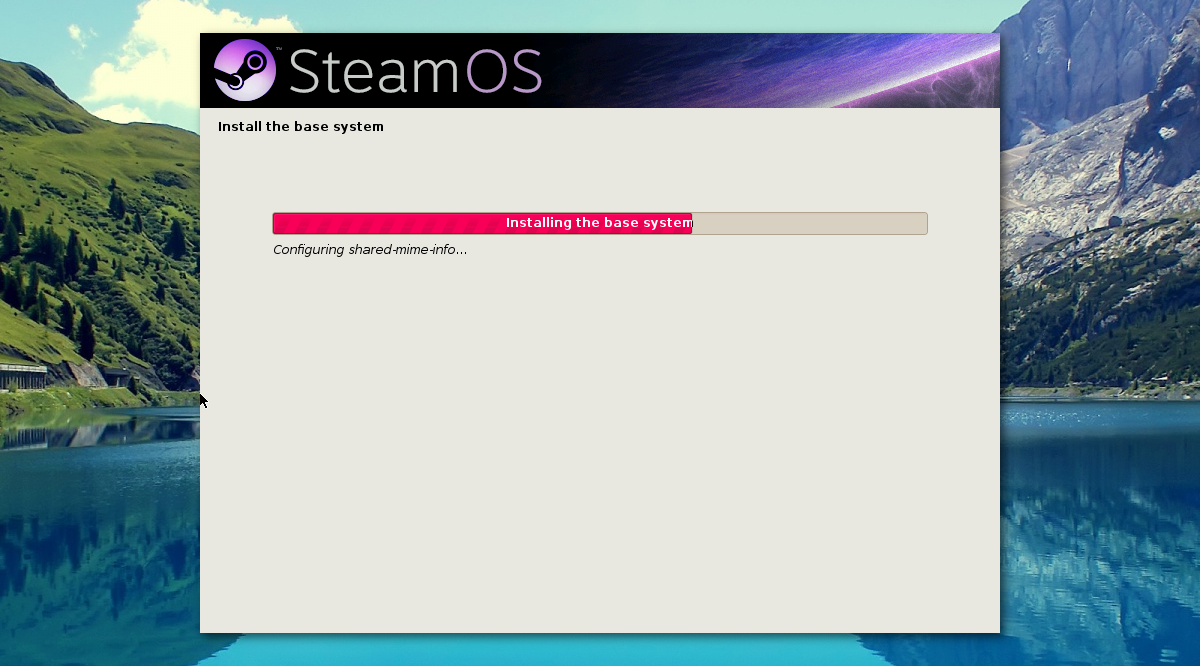
Nepamirškite sukurti visų duomenų atsarginių kopijų. Diegimo procesas užtruks šiek tiek laiko. Būk kantrus.
Kai diegimas yra beveik baigtas,diegimo programa paklaus, kur įdiegti „Grub“ įkrovos tvarkyklę. Tai parodys instrukcijas, kur jį įdiegti. Vykdykite šias instrukcijas. Įdiegę „Grub“, diegimas bus baigtas.
Jei norite labiau valdyti diegimąPaleisdami procesą, pasirinkite parinktį „Expert install“. Ši parinktis leidžia vartotojams pasirinkti skaidinių išdėstymą ir kitas parinktis, kurių negalima pasirinkti atliekant automatinį procesą.
Išvada
Kai „SteamOS“ prisijungia pirmą kartą, vartotojaibus pristatyta viso ekrano „Steam“ patirtis. Tiesiog prisijunkite prie savo „Valve Steam“ paskyros, atsisiųskite keletą vaizdo žaidimų ir žaiskite. Realus nustatymas nėra būtinas. Taip yra todėl, kad „SteamOS“ yra labai paremtas „Linux“ branduoliu ir atvirojo kodo įrankiais.
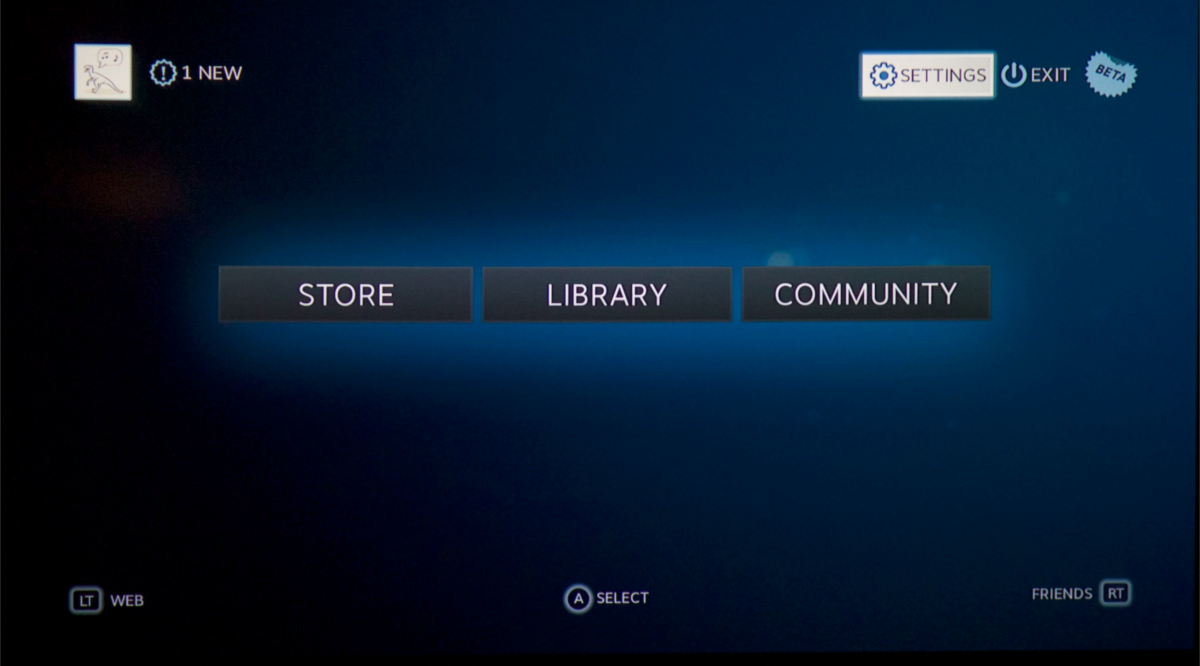
Kadangi operacinė sistema naudoja daug „Linux“ branduolio, visi jūsų vaizdo žaidimų valdikliai ir kiti tvarkyklės turėtų veikti tiesiai iš dėžutės. Laimingas žaidimas.













Komentarai